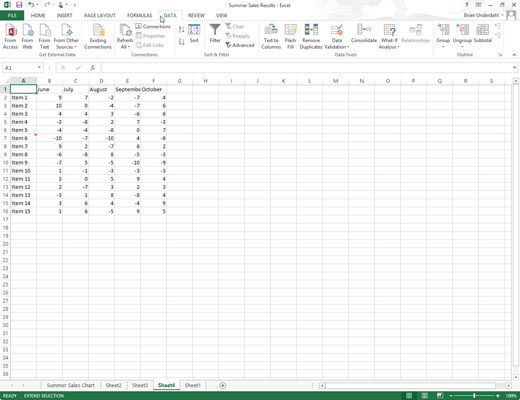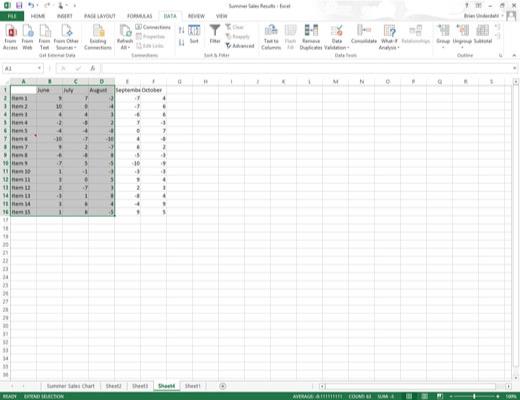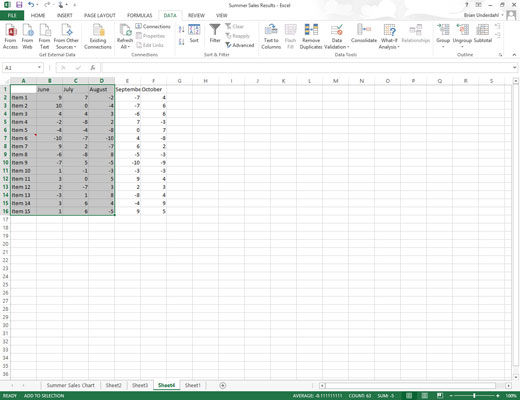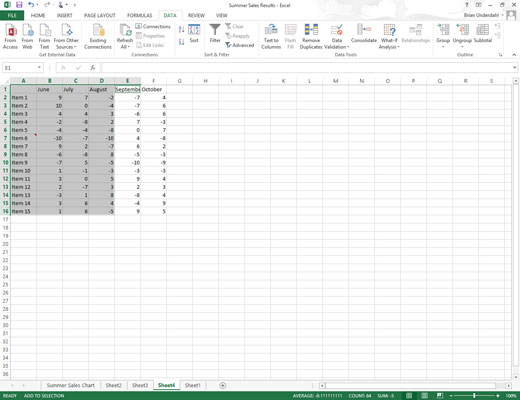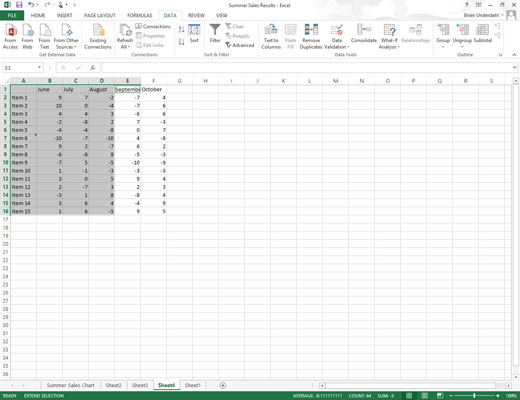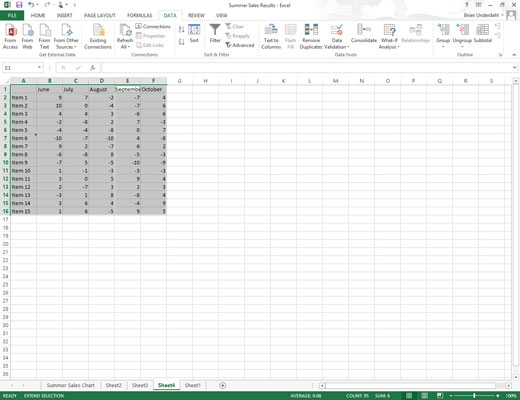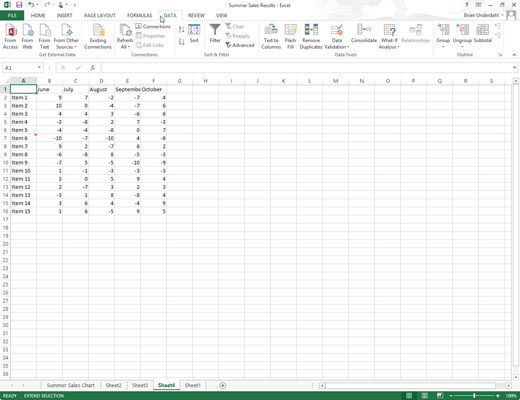
Vigye a cellakurzort az első kiválasztani kívánt tartomány első cellájára. Nyomja meg az F8 gombot a Kijelölés kiterjesztése mód bekapcsolásához.
A cellatartományt a billentyűzettel is kiválaszthatja a Kijelölés kiterjesztése mód bekapcsolása nélkül. Itt a Shift+kattintás módszer egy változatát használhatja úgy, hogy a cellamutatót a tartomány aktív cellájára mozgatja, lenyomva tartja a Shift billentyűt, majd az iránybillentyűkkel bővítheti a tartományt. Miután kiemelte az összes felvenni kívánt cellát, engedje fel a Shift billentyűt.
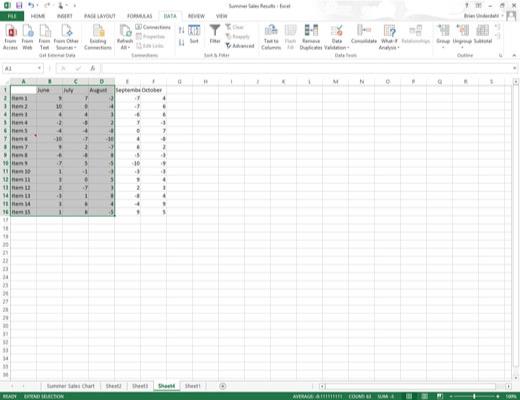
Használja a nyílbillentyűket a cellatartomány kiterjesztéséhez, amíg az összes cellát ki nem jelöli.
Az Excel kijelöli az összes cellát, amelyen a cellakurzor mozog, amíg ki nem kapcsolja a Kijelölés kiterjesztése módot (az F8 ismételt megnyomásával).
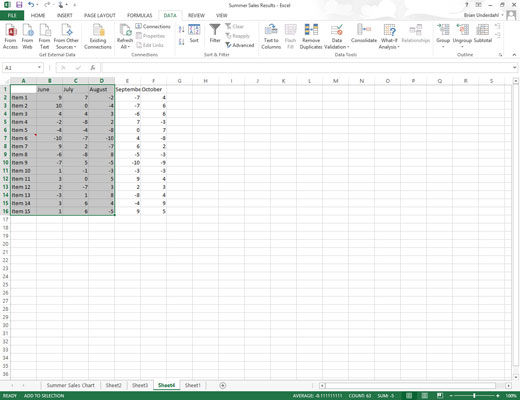
Nyomja meg a Shift+F8 billentyűkombinációt a Kijelölés kiterjesztése mód kikapcsolásához, és inkább kapcsolja be a Hozzáadás a kijelöléshez módot.
Használhatja az egeret és a billentyűzetet a kijelölés kiterjesztésére, amikor az Excel Kijelölés kiterjesztése módban van. Csak kattintson az aktív cellára, nyomja meg az F8 billentyűt, majd kattintson az utolsó cellára a tartomány megjelöléséhez.
Nyomja meg a Shift+F8 billentyűkombinációt a Kijelölés kiterjesztése mód kikapcsolásához, és inkább kapcsolja be a Hozzáadás a kijelöléshez módot.
Használhatja az egeret és a billentyűzetet a kijelölés kiterjesztésére, amikor az Excel Kijelölés kiterjesztése módban van. Csak kattintson az aktív cellára, nyomja meg az F8 billentyűt, majd kattintson az utolsó cellára a tartomány megjelöléséhez.
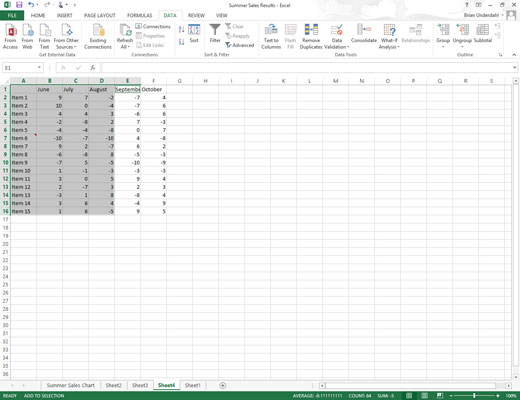
Vigye a cellakurzort a következő cellatartomány első cellájára, amelyet hozzá szeretne adni a kijelöléshez.
A nem szomszédos cellakijelölés billentyűzettel való megjelöléséhez kombinálni kell a Kijelölés kiterjesztése módot a Hozzáadás a kijelöléshez móddal. A Hozzáadás a kijelöléshez mód bekapcsolásához (ezt a Hozzáadás a kijelöléshez jelzi az állapotsoron) nyomja meg a Shift+F8 billentyűkombinációt.
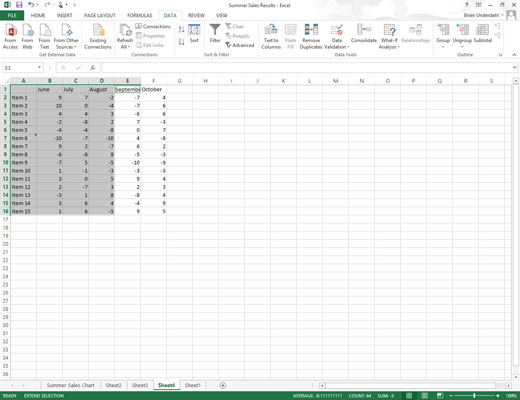
Nyomja meg az F8 billentyűt a Hozzáadás a kijelöléshez mód kikapcsolásához, és a Kijelölés kiterjesztése mód visszakapcsolásához.
Használja a nyílbillentyűket a tartomány kiterjesztéséhez, amíg az összes cellát ki nem jelöli.
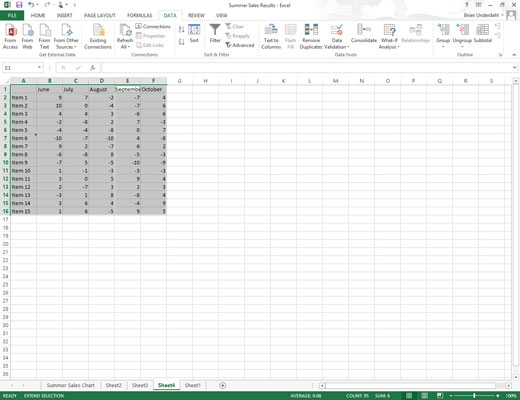
Ismételje meg a 3–5. lépéseket mindaddig, amíg ki nem jelölte az összes tartományt, amelyet fel szeretne venni a nem szomszédos kijelölésbe.
Nyomja meg az F8 gombot a Kijelölés kiterjesztése mód kikapcsolásához.